漫画の枠線を半自動で描く道具「コマラーク」の紹介
- 作成日: 2025-05-08
- 更新日: 2025-08-17
- カテゴリ: 漫画
こんにちは。
当サイトで開発した漫画の枠線を半自動で描く道具を紹介したいと思います。
このツールを使えば漫画の執筆時間を短縮することができます。
では解説していきます。
※この記事はプロモーションを含みます。
コマラークとは?
漫画の枠線を半自動で描く道具、その名も「コマラーク」と言います。
当サイトで開発して管理しております。
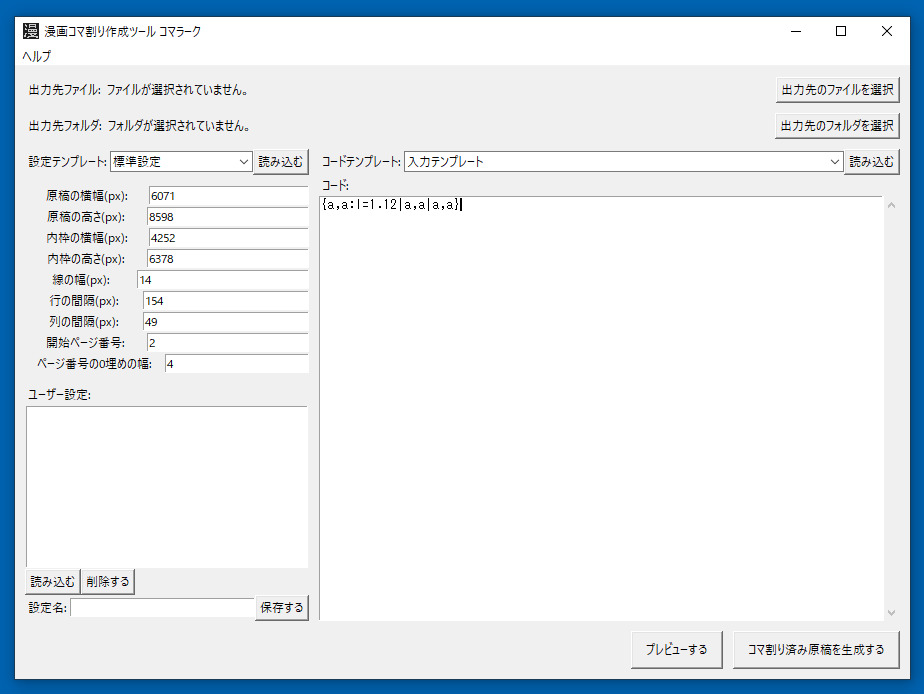
この道具は「コード」と呼ばれるテキストから枠線の描かれた原稿を生成します。
コードは具体的には
{a|a,a|a,a,a}
↑のようなものになります。
このコードについて詳しく見ていきます。
コードの詳細
先ほどの
{a|a,a|a,a,a}
というコードは、解説しますと、次のようになります。
- 「{}」 ... 漫画のブロックを表す
- 「a」 ... コマ1つを表す
- 「,」 ... コマとコマの区切りを表す
- 「|」 ... 段落を表す
つまり先ほどのコードは「{}」で囲まれていますが、このブロックが1ページになります。
そして「a」がコマで、それが「,」で区切られて横に並びます。
そして段落を付けたい場合は「|」を書きます。
つまり
{a|a,a|a,a,a}
と言うコードは、1ページに3段落のコマが並んでいて、1段落目はコマが1つ、2段落目はコマが2つ、3段落目はコマが3つになるということです。
このコードで原稿を生成すると以下のような原稿が生成されます。
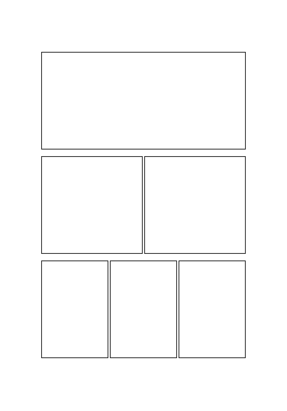
先ほどのコードを入力したらボタン一発で↑のような原稿が作れます。
けっこうラクじゃないですか?
コマラークのダウンロード先は?
当サイトが開発したコマラークはBOOTHという販売サイトで販売しています。
試用版もありますので、試してみたい方は以下のリンクからお越しください。
BOOTHの利用は会員登録をしたほうが便利です。
BOOTHに会員登録するとBOOTHに登録されている商品を購入できるようになります。
ぜひ登録してみてください。
色々なコマ割り
先ほどの
{a|a,a|a,a,a}
というコードを改造してみましょう。
そうすると1段落目に3コマ並べて、2段落目に2コマ並べて、3段落目を1コマにしたいとします。
このような場合は以下のようなコードになります。
{a,a,a|a,a|a}
「,」で区切られた「a」がコマで、「|」が段落です。
このコードから原稿を生成すると以下のような原稿が生成されます。
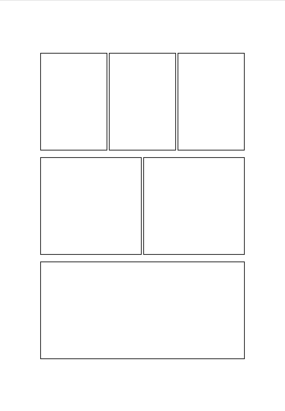
テキストをちょっと変えるだけで、このような原稿を生成できるので、枠線を描く時間を短縮することができます。
他にもコードを工夫することで以下のような原稿も生成できます。
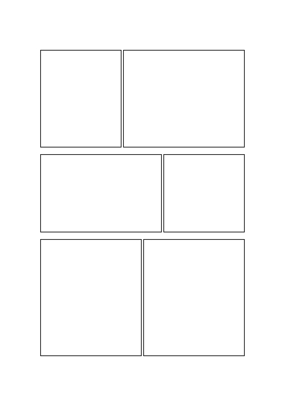
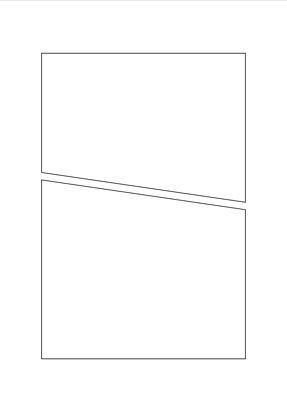
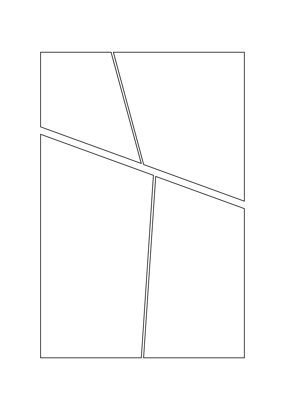
コマの設定
コードの「a」というコマには設定を行うことができます。
たとえばコマを左に1.2倍大きくしたい場合は以下のように書きます。
{a|a:l=1.2}
「a:l=1.2」というのが設定がされたコマです。
これは「:」の後ろにあるのが設定で、「l=1.2」というのは「左に1.2倍する」という意味です。
「l」は「left」の略で「=」は「等しい」、「1.2」は「1.2倍」のことです。
↑のコードで原稿を生成すると以下のような原稿になります。
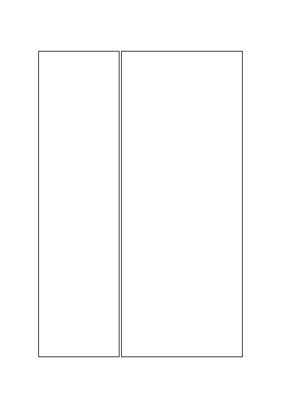
伸縮オプションは以下も使えます。
- l=1.2 (左に1.2倍大きくする)
- r=1.2 (右に1.2倍大きくする)
- t=1.2 (上に1.2倍大きくする)
- b=1.2 (下に1.2倍大きくする)
「1.2」はお好きな値にしてください。
これらのオプションを使うと以下のようにコードを書けます。
{a,a:l=1.2|a:r=1.2,a|a:t=1.2,a}
うーん、けっこう複雑ですね。
でも1つ1つ見ていけば大したことはありません。
1段落目は「a」と「a:l=1.2」です。
2段落目は「a:r=1.2」と「a」です。
3段落目は「a:t=1.2」と「a」になります。
上記のコードから以下の原稿が生成されます。
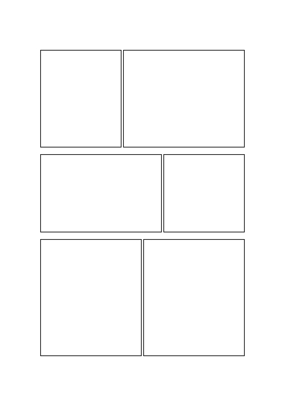
その他のコマの設定
コマの設定は他にも行うことができます。
詳しくは以下の記事をご覧ください。
漫画のコマ割りを半自動化するとどうなるか
漫画のコマ割りを半分、自動化すると何が起きるのか。
私は開発者ですが、たまに漫画を描くこともあります。
その時はコマラークでコマ割りの原稿を作っています。
私はコマラークに慣れているので、すぐにコマ割りを作ることができます。
しかし慣れていない人は少し慣れるまで時間がかかるでしょう。
コードの文法も覚える必要がありますし。
しかし慣れると、コマ割りをテキスト(コード)で書くことができます。
実際に原稿に枠線を引くのと、テキストをタイピングするのとでは、やはりテキストの方が早いわけです。
ただしコマラークの方がいつも早いとは限りません。
たとえば複雑なコマ割りです。
コマラークでもコマのオプションを指定することで複雑なコマ割りは作ることができます。
しかしあまりに複雑なコマ割りだと、やはりアナログな方法のほうが早い時もあります。
アナログなコマ割りはネームを描いて、そのネームをもとに下描きをして枠線を引きます。
その方法に慣れている人は、その方法の方がストレスもなく早くなるかもしれません。
私はコマラークに慣れているので、コマラークを使った方がコマ割りを作るのは早いのですが、これは人によるわけですね。
どんな人におすすめ?
コマラークはこんな人におすすめです。
- コマ割りに時間がかかっている漫画家さん
- プロットの段階でレイアウトパターンを試したい人
- 自作ツールやスクリプトに興味がある創作系エンジニア
- Web漫画やZINE制作など、軽量な制作スタイルを好む人
コマラークはたとえば
{a|a,a|a,a,a}
というコードを書くだけで一ページ、コマ割りされた原稿を生成できます。
時間にすると30秒ぐらいです。
ですので使いようによっては時間短縮も可能になっています(※ただし個人の技量によります)。
またパソコンでプロットを書く人もいると思いますが、プロットに上記のようなコマ割りのコードを描いておけば、それをコマラークにコピペするだけでコマ割りされた原稿を生成できます。
つまり、プロットにコードでコマ割りを書いておくことができます。
漫画の制作を自動化することに興味がある創作系エンジニアの方にもおすすめできます。
エンジニアの方ならコードの書き方を覚えるのは簡単でしょう。
どんな漫画が好きか?
みなさんはどんな漫画が好きですか?
格闘漫画、恋愛漫画、ギャグ漫画、不条理漫画・・・。
いろいろありますよねぇ。
私は子供の頃は格闘漫画が好きでした。
漫画にハマったのも格闘漫画がきっかけです。
大人になってからは、グルメ漫画が好きでしたかね。
グルメ漫画と言っても普通のグルメ漫画じゃなくて、異世界もののグルメ漫画ですね。
これが面白くて、一時期はまったことがあります。
年を取ってからと言うもの、漫画を読むのもエネルギーがいるので、なかなか読めないんですよね。
プログラミングは毎日できるんですが、漫画を読むのは毎日は無理ですね。
ちょっと読んでも、あ~となって読むのをやめちゃう。
そんな感じです。
いやー、年は取りたくないものです。
このことからわかるのはつまり、漫画も映画も楽しむのは若い内、ということですね。
学生の人がいたら、若い内に沢山の娯楽に触れて楽しんでください。
勉強も大事ですけどね。
枠線が凝っている漫画
枠線が凝っている漫画ってありますよね。
なんか斜めとか丸とか、そんなコマがたくさんあって・・・。
正直、そういうコマ割りって、描いている方は楽しいのかもしれませんが、読む方はいまいちですよね。
読みづらいというか・・・。
コマ割りばかり凝ってみても、それで話が読みづらくなったら本末転倒ですし。
話より絵にこだわりたい漫画描きさんは、よくそういうコマ割りをしがちですが・・・。
コマ割りはやっぱりシンプルなコマ割りが一番だと思います。
右上から左下に読み進めるのが楽なコマ割りが。
変にコマ割りにこだわっても、読みづらくちゃ意味ないですからね。
頭がおかしくなると、コマ割りもおかしくなっていくのでしょうか・・・。
やたら細かいコマ割りを描いて、それで1人で爆笑しているような。
そうなってくると漫画を描くのが楽しいんですよね、きっと。
頭がおかしくなって自分の描きたいことを全て描きまくる。
はた目では変な漫画になるんでしょうけど、本人は描いてて楽しい。
そういう漫画、描いてみたいなぁ。
一度、パソコンやインターネットを絶って、漫画をずっと描く生活をしてみたいんですよね。
私はインターネット中毒なんで、インターネット絶つことが必要だと思うんですよ。
それで今度は漫画描き中毒になると。
そうなったら漫画家にもなれるんじゃないかなぁ。
パソコンとインターネットがあると漫画より面白いことが多くて、漫画に集中できないんですよね。
漫画だけに集中できる環境が欲しいものです。
でもそのためにはパソコン使わないようにしないとな~。
漫画と腰
漫画と腰の問題について。
漫画を描いているとよく問題になるのが肩こり、そして腰です。
この腰、腰痛ですが、これは大変な問題です。漫画家さんからすれば死活問題です。
腰はいったん痛めると、それが癖になり、一時的に良くなってもまた再発してしまいます。
ですので、腰は痛めないというのが大前提です。痛めてしまうと、漫画を描くのもつらくなってしまいます。
腰を痛めやすいのが前かがみで荷物を持つ動作です。
立った状態で腰を曲げて、そのまま地面の荷物を手に取って持ち上げようとする。
これが大変、腰を痛めやすい動作です。
漫画の場合は机の上の原稿にペンを入れるために、腰を曲げることがあります。
実はこの状態が腰にとって大変よくありません。痛めやすいです。
対策としては、腰を曲げないような作画環境にした方が良いでしょう。
たとえばデジタル作画だったら、ペンタブレットは机の上に置くタイプにして、ディスプレイは真正面に立てておくとか。こうすれば腰を立てた状態で作画が可能です。
ディスプレイとタブレットの一体型は、アナログの原稿のように漫画を描けます。
しかしこれは腰を曲げなければいけないことが多いため、あまり健康的ではないでしょう。
タブレットも机に垂直に立てれば、腰を立てた状態で作画できます。
そうしている漫画家さんもけっこう多いと聞きます。
アナログの場合はリーゼルを買って、画版を立てて、そこに原稿を置いて腰を立てた状態で作画します。
こうすれば腰痛予防になります。
しかし原稿を地面に対して垂直にしているので、作画にはかなり影響があります。
Gペンでのペン入れはかなり難しいでしょう。そのためミリペンなどを活用する必要があります。
私もこの状態の作画方法を模索中です。
漫画を描くのはどれぐらい大変ですか?
漫画を描くのは比較的に大変です。
以下に大変さの大きさを表してみました。
小: 絵を描く < 小説を書く < 漫画を描く :大
漫画は絵と物語を作る必要があります。
絵を単体で描く場合は物語は必要ありませんが(絵の背景的物語は別として)、漫画を描く場合はストーリーを考える必要があります。
小説は絵を描くのではなく文章を書きますが、一般に絵は文章を書くよりも大変です。
つまり漫画は「絵 + 小説」のようなそれぞれを組み合わせた大変さがあることになります。
漫画の制作では工程として以下が必要になります。
- アイデア出し
- プロット執筆
- ネーム執筆
- 原稿に下描き
- 原稿にペン入れ
- 原稿にベタ塗り
- 原稿にトーン貼り
- 原稿にホワイト修正
一般的な制作の工程でもこれだけの工程があります。
アイデアを練って、そこからプロットと呼ばれる文章だけの構成を書きます。そしてネームと呼ばれるコマ割りとセリフなどを書いた漫画の原型を描きます。そのネームをもとに原稿に鉛筆で下描きをし、その後にGペンと墨汁などを使ってペン入れをします。そしてベタとよばれる髪などを黒く塗る作業をし、スクリーントーンと呼ばれるものをペタペタと原稿に貼っていきます。そして最後にホワイトインクで修正をします。ここまでやってやっと原稿が完成します。
漫画制作初心者の人は、最初はこの漫画の制作工程に面食らうことでしょう。これだけやることが多いとめんどくさいと感じる人も多いかもしれません。じっさい、初心者の人はこの工程を上手くできずに脱落することも多いです。
枠線を描くのをサボったらダメですか?
枠線を描くのをサボりたい・・・。
そういう人はいるかもしれません。
私はかなりめんどくさがりな人間で、サボれるものはサボりたい性分です。
サボりすぎて、人生までサボっちゃって、今大変ですが・・・。
漫画の枠線を描くのは時間にすると10分~15分ぐらいはかかると思います。
それが1ページごとなので、10分で計算すると30ページだと300分で、5時間です。
1作品描くのに5時間も枠線を描くのに使っていることになります。
そう考えると、枠線を描くのをサボりたいという気持ちはわかりますよね。
1作品で5時間も作画コストがあるなら、できるだけ短縮したいものです。
そういう時にも使えるのが当サイトが開発している「コマラーク」です。
コマラークならコードを描くのに慣れれば1分ぐらいでコマ割りをすることができます。
※作業時間の長さはツールの習熟度により異なります。
1ページのコマ割りを1分で終わらせるとすると、30ページは30分で済みます。
その効率は手描きの1/10ほどです。効率化してますね。
暇になった270分は他の作画に投資したり、あるいは自分の余暇にすることも出来ます。
コマ割りをサボりたい人向けのツールとしてコマラークはいかがですか?
よくある質問(FAQ)
Q. コマラークはどんなソフトに対応していますか?
A. コマラークは枠線入りの画像(PNG)を出力するツールです。Clip Studio Paint、Photoshop、Kritaなど、画像ファイルを扱えるソフトならほぼすべて対応可能です。
Q. Windows/Mac/Linuxどれで使えますか?
A. 現在対応しているOSはWindows11(x64)のみとなっております。
Q. 商用利用は可能ですか?
A. 商用利用可能です。コマラークで生成した原稿を用いた同人誌、ZINE、Web漫画等は自由に頒布・販売いただけます。
Q. どのくらいの時間短縮になりますか?
A. コマ割りにかかる時間は通常数分~10分ほどですが、コマラークなら1分以内で1ページ生成も可能です(※使用者の習熟度によります)。
Q. コードが長くなって読みにくくなりませんか?
A. 確かにコードが長くなると読みづらいかもしれません。この辺は要改良と言えますね。
おわりに
今回は当サイトが開発した漫画の枠線を描く道具「コマラーク」を解説しました。
コマラークは以下のリンクからダウンロードできます。
試用版もありますので是非使ってみてください。
では。